一.Listview常用优化技巧
1.使用ViewHolder模式提高效率
ViewHolder模式利用了ListView的视图缓存机制,避免每次调用getView()的时候去通过findViewById()实例化控件,需要在自定义的Adapter里面定义一个内部类ViewHolder即可,代码如下:
public final class ViewHolder{
public ImageView img;
public TextView tv;
}完整的Adapter:
/**
* 自定义Adapter
* Created by LGL on 2016/3/10.
*/
public class MyAdapter extends BaseAdapter {
private List<String> mData;
private LayoutInflater mInflater;
//构造方法
public MyAdapter(Context context, List<String> mData) {
this.mData = mData;
mInflater = LayoutInflater.from(context);
}
//返回长度
@Override
public int getCount() {
return mData.size();
}
@Override
public Object getItem(int position) {
return mData.get(position);
}
@Override
public long getItemId(int position) {
return position;
}
@Override
public View getView(int position, View convertView, ViewGroup parent) {
ViewHolder viewHolder = null;
//判断是否有缓存
if (convertView == null) {
viewHolder = new ViewHolder();
//通过LayoutInflater去实例化布局
convertView = mInflater.inflate(R.layout.item, null);
viewHolder.img = (ImageView) convertView.findViewById(R.id.img);
viewHolder.tv = (TextView) convertView.findViewById(R.id.tv);
convertView.setTag(viewHolder);
} else {
//通过TAG找到缓存的布局
viewHolder = (ViewHolder) convertView.getTag();
}
//设置布局中要显示的东西
viewHolder.tv.setText(mData.get(position));
return convertView;
}
public final class ViewHolder {
public ImageView img;
public TextView tv;
}
}
使用adapter:
public class MainActivity extends AppCompatActivity {
private ListView listview;
private MyAdapter myAdapter;
private List<String> list = new ArrayList<String>();
@Override
protected void onCreate(Bundle savedInstanceState) {
super.onCreate(savedInstanceState);
setContentView(R.layout.activity_main);
listview = (ListView) findViewById(R.id.listview);
for (int i = 0; i < 20; i++) {
list.add( i + "");
}
myAdapter = new MyAdapter(this, list);
listview.setAdapter(myAdapter);
}
}
2.设置项目间分割栏、
ListView在各个项目之中,可以通过分割线进行区分的,系统也提供了两个属性来设置item间的颜色和高度
android:dividerHeight="10dp"
android:divider="@android:color/holo_blue_bright"去掉这个分割线的话:
android:divider="@null"3.隐藏listview的滚动条
android:scrollbars="none"4.取消ListView的item点击效果
android:listSelector="@android:color/transparent"这里:可以直接填#00000000
5.设置ListView需要显示在第几项
listview.setSelection(15);类似于平滑的效果了:
listview.smoothScrollBy(1,15);
listview.smoothScrollByOffset(15);
listview.smoothScrollToPosition(15);6.动态修改ListView
<?xml version="1.0" encoding="utf-8"?>
<LinearLayout xmlns:android="http://schemas.android.com/apk/res/android"
android:layout_width="match_parent"
android:layout_height="match_parent"
android:orientation="vertical">
<ListView
android:id="@+id/listview"
android:layout_width="match_parent"
android:layout_height="0dp"
android:layout_weight="1" />
<Button
android:id="@+id/add_data"
android:layout_width="match_parent"
android:layout_height="wrap_content"
android:text="添加数据" />
</LinearLayout>
点击事件:
@Override
public void onClick(View view) {
switch (view.getId()) {
case R.id.add_data:
list.add("我是新增加的数据");
//通知刷新
myAdapter.notifyDataSetChanged();
break;
}
}7.遍历所有的item
ListView作为一个ViewGroup,他提供了很多操纵子View的方法,最常用的就是getChilaAt()来获取View了
for (int j = 0; j < listview.getChildCount();j++){
View v = listview.getChildAt(12);
}
8.处理空ListView
<TextView
android:id="@+id/tv"
android:text="没有数据"
android:layout_width="match_parent"
android:layout_height="wrap_content" />在代码中设置如果是空数据的话就加载指定控件:
listview.setEmptyView(findViewById(R.id.tv));9.ListView滑动监听
很多应用场景需要重写ListView的其实都是因为滑动监听,通过判断滑动事件来处理不同的逻辑,开发者通常还需要GestureDetector手势识别,VelocityTracker滑动速度检测来辅助监听,这里介绍两种监听方法,一种是OnTouchListener,另一中是OnScrollListener
1. OnTouchListener
OnTouchListener是View的监听事件,包括ACTION_DOWN,UP,MOVE等,通过坐标的改变老发生不同的逻辑
listview.setOnTouchListener(new View.OnTouchListener() {
@Override
public boolean onTouch(View view, MotionEvent motionEvent) {
switch (motionEvent.getAction()) {
case MotionEvent.ACTION_DOWN:
//触摸时操作
break;
case MotionEvent.ACTION_MOVE:
//移动时操作
break;
case MotionEvent.ACTION_UP:
//离开时操作
break;
}
return true;
}
});2. OnScrollListener
OnScrollListener是AbsListView的监听事件,他封装了很多ListView的相关信息
listview.setOnScrollListener(new AbsListView.OnScrollListener() {
@Override
public void onScrollStateChanged(AbsListView absListView, int scrollState) {
switch (scrollState) {
case AbsListView.OnScrollListener.SCROLL_STATE_IDLE:
//滚动停止
break;
case AbsListView.OnScrollListener.SCROLL_STATE_TOUCH_SCROLL:
//正在滚动
break;
case AbsListView.OnScrollListener.SCROLL_STATE_FLING:
//手指抛动时,即手指用力滑动的时候
break;
}
}
@Override
public void onScroll(AbsListView absListView, int firstVisibleItem, int visibleItemCount, int totalItemCount) {
//滚动的时候一直在调用
}
});OnScrollListener中有两个回调方法onScrollStateChanged()和onScroll()
onScrollStateChanged(),有三种模式:
- OnScrollListener.SCROLL_STATE_IDLE://滚动停止
- OnScrollListener.SCROLL_STATE_TOUCH_SCROLL://正在滚动
- OnScrollListener.SCROLL_STATE_FLING://手指抛动时,即手指用力滑动的时候
当用户没有做手指抛动的动作时,这个方法只会调用2次,否则就调用三次,差别就在于手指抛动的这个状态
onScroll():
firstVisibleItem:当前能看到的第一个item(包括部分显示的ListItem)的id(下标从0开始)
visibleItemCount:可以看到的item(包括部分显示的ListItem)总数
totalItemCount:表示ListView的ListItem总数
if(firstVisibleItem+visibleItemCount == totalItemCount &&totalItemCount>0){
//滚动到最后一行
}
if(firstVisibleItem>lastVisiblePosition){
//上滑
}else if(firstVisibleItem<lastVisiblePosition){
//下滑
}
lastVisiblePosition 为上次 firstVisibleItem;
ListView提供了获取位置信息的Api
//获取可视区域内最后一个item的id
listview.getLastVisiblePosition();
//获取可视区域内第一个item的id
listview.getFirstVisiblePosition();二.ListView常用扩展
1.具有弹性的ListView
Android默认滑动到顶部或者底部只会有一个阴影,而在5.X之后改变成了半圆的阴影
在IOS上,列表是具有弹性的,即滚动到顶部或者底部,会再滚动一段距离。
在查看ListView的源码的时候会发现一个控制滑动到边缘的处理方法
@Override
protected boolean overScrollBy(int deltaX, int deltaY, int scrollX, int scrollY, int scrollRangeX, int scrollRangeY, int maxOverScrollX, int maxOverScrollY, boolean isTouchEvent) {
return super.overScrollBy(deltaX, deltaY, scrollX, scrollY, scrollRangeX, scrollRangeY, maxOverScrollX, maxOverScrollY, isTouchEvent);
}我們可以看到这样一个参数maxOverScrollY,就是他负责控制滑动的个数的,默认是0,我们重写ListView
/**
* 弹性ListView
*/
public class ListViewScroll extends ListView {
private int mMaxOverdistance ;
public ListViewScroll(Context context, AttributeSet attrs) {
super(context, attrs);
//通过分辨率来调节滑动尺度
DisplayMetrics metrics = context.getResources().getDisplayMetrics();
float density = metrics.density;
mMaxOverdistance = (int)(density*mMaxOverdistance);
}
@Override
protected boolean overScrollBy(int deltaX, int deltaY, int scrollX, int scrollY, int scrollRangeX, int scrollRangeY, int maxOverScrollX, int maxOverScrollY, boolean isTouchEvent) {
return super.overScrollBy(deltaX, deltaY, scrollX, scrollY, scrollRangeX, scrollRangeY, mMaxOverdistance, maxOverScrollY, isTouchEvent);
}
}
2.自动显示,隐藏布局的ListView
列表滑动actionbar显示或者隐藏
需要使用ToolsBar,然后一个listview
<android.support.v7.widget.Toolbar
android:id="@+id/toolbar"
android:layout_width="match_parent"
android:layout_height="?attr/actionBarSize"
android:background="?attr/colorPrimary" />public class ScrollHideListView extends Activity {
private Toolbar mToolbar;
private ListView mListView;
private String[] mStr = new String[20];
private int mTouchSlop;
private float mFirstY;
private float mCurrentY;
private int direction;
private ObjectAnimator mAnimator;
private boolean mShow = true;
View.OnTouchListener myTouchListener = new View.OnTouchListener() {
@Override
public boolean onTouch(View v, MotionEvent event) {
switch (event.getAction()) {
case MotionEvent.ACTION_DOWN:
mFirstY = event.getY();
break;
case MotionEvent.ACTION_MOVE:
mCurrentY = event.getY();
if (mCurrentY - mFirstY > mTouchSlop) {
direction = 0;// down
} else if (mFirstY - mCurrentY > mTouchSlop) {
direction = 1;// up
}
if (direction == 1) {
if (mShow) {
toolbarAnim(1);//hide
mShow = !mShow;
}
} else if (direction == 0) {
if (!mShow) {
toolbarAnim(0);//show
mShow = !mShow;
}
}
break;
case MotionEvent.ACTION_UP:
break;
}
return false;
}
};
@Override
protected void onCreate(Bundle savedInstanceState) {
super.onCreate(savedInstanceState);
setContentView(R.layout.scroll_hide);
mTouchSlop = ViewConfiguration.get(this).getScaledTouchSlop();
mToolbar = (Toolbar) findViewById(R.id.toolbar);
mListView = (ListView) findViewById(R.id.listview);
for (int i = 0; i < mStr.length; i++) {
mStr[i] = "Item " + i;
}
View header = new View(this);
header.setLayoutParams(new AbsListView.LayoutParams(
AbsListView.LayoutParams.MATCH_PARENT,
(int) getResources().getDimension(
R.dimen.abc_action_bar_default_height_material)));
mListView.addHeaderView(header);
mListView.setAdapter(new ArrayAdapter<String>(
ScrollHideListView.this,
android.R.layout.simple_expandable_list_item_1,
mStr));
mListView.setOnTouchListener(myTouchListener);
}
private void toolbarAnim(int flag) {
if (mAnimator != null && mAnimator.isRunning()) {
mAnimator.cancel();
}
if (flag == 0) {
mAnimator = ObjectAnimator.ofFloat(mToolbar,
"translationY", mToolbar.getTranslationY(), 0);
} else {
mAnimator = ObjectAnimator.ofFloat(mToolbar,
"translationY", mToolbar.getTranslationY(),
-mToolbar.getHeight());
}
mAnimator.start();
}
}
3.聊天ListView
继承BaseAdapter的时候需要重写两个方法
@Override
public int getItemViewType(int position) {
return super.getItemViewType(position);
}
@Override
public int getViewTypeCount() {
return super.getViewTypeCount();
}实体类Bean
Bean
/**
* 实体类
*/
public class Bean {
private int type;
private String text;
private Bitmap icon;
public Bean() {
}
public int getType() {
return type;
}
public void setType(int type) {
this.type = type;
}
public String getText() {
return text;
}
public void setText(String text) {
this.text = text;
}
public Bitmap getIcon() {
return icon;
}
public void setIcon(Bitmap icon) {
this.icon = icon;
}
}
现在就可以编写我们的Adapter了
SpeakAdapter
public class ChatAdapter extends BaseAdapter{
private List<Bean>mData;
private LayoutInflater mInflater;
//构造方法
public ChatAdapter(Context context,List<Bean>mData){
this.mData = mData;
mInflater = LayoutInflater.from(context);
}
@Override
public int getCount() {
return mData.size();
}
@Override
public Object getItem(int position) {
return mData.get(position);
}
@Override
public long getItemId(int position) {
return position;
}
@Override
public View getView(int position, View convertView, ViewGroup parent) {
ViewHolder viewHolder;
if(convertView == null){
//区分左右
if(getItemViewType(position) == 0){
viewHolder = new ViewHolder();
convertView = mInflater.inflate(R.layout.left_item,null);
viewHolder.icon = (ImageView) convertView.findViewById(R.id.left_icon);
viewHolder.text = (TextView) convertView.findViewById(R.id.tv_left);
}else{
viewHolder = new ViewHolder();
convertView = mInflater.inflate(R.layout.right_item,null);
viewHolder.icon = (ImageView) convertView.findViewById(R.id.right_icon);
viewHolder.text = (TextView) convertView.findViewById(R.id.tv_right);
}
convertView.setTag(viewHolder);
}else{
viewHolder = (ViewHolder) convertView.getTag();
}
viewHolder.icon.setImageBitmap(mData.get(position).getIcon());
viewHolder.text.setText(mData.get(position).getText());
return convertView;
}
@Override
public int getItemViewType(int position) {
Bean bean = mData.get(position);
return bean.getType();
}
@Override
public int getViewTypeCount() {
return 2;
}
public final class ViewHolder{
public ImageView icon;
public TextView text;
}
}
ChatListViewActivity:
/**
* 聊天ListView
*/
public class ChatListViewActivity extends AppCompatActivity {
private ListView mListview;
@Override
public void onCreate(Bundle savedInstanceState, PersistableBundle persistentState) {
super.onCreate(savedInstanceState, persistentState);
setContentView(R.layout.activity_chat);
mListview = (ListView) findViewById(R.id.listview);
Bean bean1 = new Bean();
bean1.setType(0);
bean1.setIcon(BitmapFactory.decodeResource(getResources(), R.mipmap.ic_launcher));
bean1.setText("我是左边");
Bean bean2 = new Bean();
bean2.setType(1);
bean2.setIcon(BitmapFactory.decodeResource(getResources(), R.mipmap.ic_launcher));
bean2.setText("我是右边");
List<Bean>data = new ArrayList<Bean>();
data.add(bean1);
data.add(bean2);
ChatAdapter adapter = new ChatAdapter(this,data);
mListview.setAdapter(adapter);
}
}
4.动态改变ListView的布局
public class FocusListViewAdapter extends BaseAdapter {
private List<String> mData;
private Context mContext;
private int mCurrentItem = 0;
public FocusListViewAdapter(Context context, List<String> data) {
this.mContext = context;
this.mData = data;
}
public int getCount() {
return mData.size();
}
public Object getItem(int position) {
return mData.get(position);
}
public long getItemId(int position) {
return position;
}
public View getView(int position, View convertView, ViewGroup parent) {
LinearLayout layout = new LinearLayout(mContext);
layout.setOrientation(LinearLayout.VERTICAL);
if (mCurrentItem == position) {
layout.addView(addFocusView(position));
} else {
layout.addView(addNormalView(position));
}
return layout;
}
public void setCurrentItem(int currentItem) {
this.mCurrentItem = currentItem;
}
private View addFocusView(int i) {
ImageView iv = new ImageView(mContext);
iv.setImageResource(R.drawable.ic_launcher);
return iv;
}
private View addNormalView(int i) {
LinearLayout layout = new LinearLayout(mContext);
layout.setOrientation(LinearLayout.HORIZONTAL);
ImageView iv = new ImageView(mContext);
iv.setImageResource(R.drawable.in_icon);
layout.addView(iv, new LinearLayout.LayoutParams(
LinearLayout.LayoutParams.WRAP_CONTENT,
LinearLayout.LayoutParams.WRAP_CONTENT));
TextView tv = new TextView(mContext);
tv.setText(mData.get(i));
layout.addView(tv, new LinearLayout.LayoutParams(
LinearLayout.LayoutParams.WRAP_CONTENT,
LinearLayout.LayoutParams.WRAP_CONTENT));
layout.setGravity(Gravity.CENTER);
return layout;
} listView.setOnItemClickListener(new AdapterView.OnItemClickListener() {
@Override
public void onItemClick(AdapterView<?> parent, View view, int position, long id) {
myAdapter.setCurrentItem(position);
myAdapter.notifyDataSetChanged();
}
});







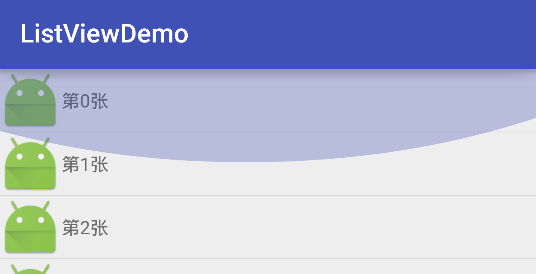














 2892
2892

 被折叠的 条评论
为什么被折叠?
被折叠的 条评论
为什么被折叠?








